Актуализация на BIOS на дънни платки ASUS
В една от предишните си статии описах как можете даактуализирате фърмуера на дънни платки ASUS. Но това се отнасяше за дънни платки, които поддържат UEFI, а какво да кажем за тези, които имат добрия стар BIOS. В тази статия ще коригирам тази ситуация и ще опишапроцеса на актуализиране на BIOS на стар компютър (по-точно на стари дънни платки).
И така, имаме компютър, вероятно от 2008 г., с инсталирана дънна платка ASUS P5E-VM hdmi. Целта е да се актуализира фърмуера на BIOS, за по-стабилна работа на SSD устройството. Първата стъпка е да видите каква версия на BIOS се използва в момента. За да направите това, в самото начало на зареждане на компютъра натиснете бутона DEL, така че ще бъдете отведени до BIOS.

След това отидете в менюто "Инструменти", изберете "ASUS EZ Flash 2" (с помощта на същата помощна програма BIOS ще се актуализира в бъдеще). Когато се появи прозорецът за влизане в помощната програма, щракнете върху OK.
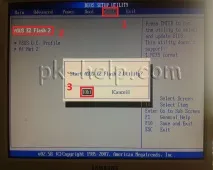

След това от друг компютър или рестартирайте този, отидете наASUS и намерете модела на вашата дънна платка там (използвайте търсенето в сайта). Намерете най-новия фърмуер на BIOS. Ако имате инсталирана по-стара версия, изтеглете новата от сайта.
За да актуализирате фърмуера на дънната платка, ще ви трябва USB флаш устройство (повече от 128 MB). Прехвърлете всички данни от него и гоформатирайте във FAT32. След това разархивирайте изтегления от сайта архив с новия BIOS и копирайте получената папка на USB флаш устройство. Свържете флаш устройството към компютъра, на който искате да актуализирате BIOS, и отидете на BIOS на него. Изберете менюто "Инструменти" - "ASUS EZ Flash 2", в тази помощна програма изберете вашия носител по-долу (с актуализиран BIOS, в този пример C :) и щракнете двукратно върху файла на фърмуера.
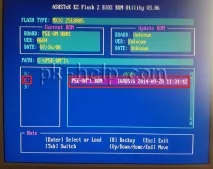
Потвърдете избора си на актуализация на фърмуера, като щракнете върху „Да“.

След кратък процес на актуализиране всичко ще бъде готово. Вашият компютър ще се рестартира автоматично. Ако влезете отново в BIOS и стартирате помощната програма "ASUS EZ Flash 2", ще видите, че версията на BIOS е актуализирана.

Това завършва актуализацията на BIOS.